相比于 Mac、Windows 的配置要简单很多,只需要安装一个软件即可 PHPStudy。
安装 PHPstudy
访问 http://phpstudy.net/download.html 下载页面,下载 PHPstudy。
我们使用 33MB 的解压版:
下载后,将得到的压缩包解压,执行其中的 exe 安装文件。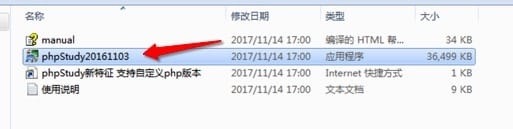
弹出的确认窗口我们不做更改,直接确认。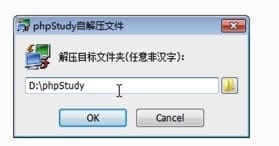
并在弹出初始化的窗口中单击 是按钮。
可能会提示读者安装 VC9 运行库: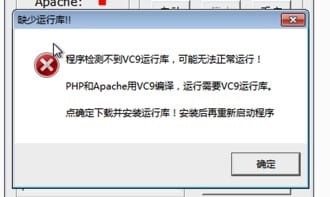
单击“确定”按钮,会引导我们到下载页面,下载对应的支持库,安装即可。
如果防火墙提示拦截 Apache 和 MySQL 时,允许即可。
安装 WordPress
配置完 WordPress 后,我们开始安装 WordPress。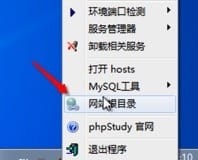
右击托盘中的 phpstudy 图标,选择其中的网站根目录,就会进入到根目录,删除其中的 l.php 和 phpinfo.php。
打开浏览器,访问 https://wordpress.org/latest.zip ,可以下载到最新的安装包。下载完成后,将其解压,将解压出来的 WordPress 目录中的所有文件都复制,粘贴到我们刚刚打开的网站根目录。
打开 http://localhost/phpMyAdmin 使用用户名 root ,密码 root 登录。
登录后,单击上方的 tab 中的 SQL,输入如下代码,并单击“执行”按钮:
create database wordpress;
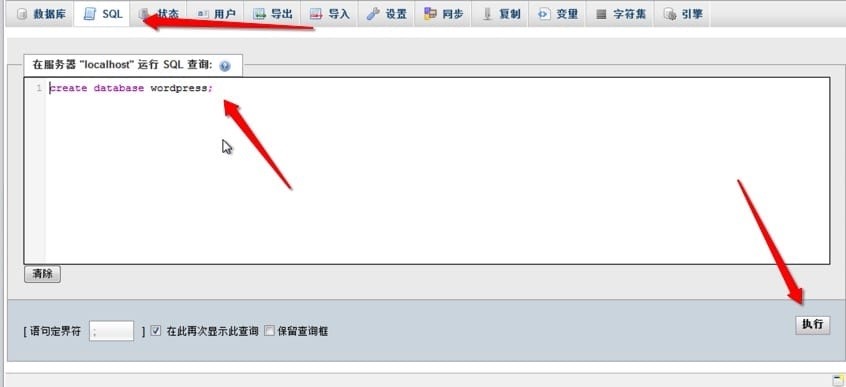
这样,我们就成功的创建了一个新的 WordPress 数据库。
接下来,在浏览器中打开 http://localhost 就可以安装了,安装数据库时用到的用户名和密码都是 root,数据库名为 wordpress 。其他安装步骤可以参考 Mac 开发环境配置的相关部分。

